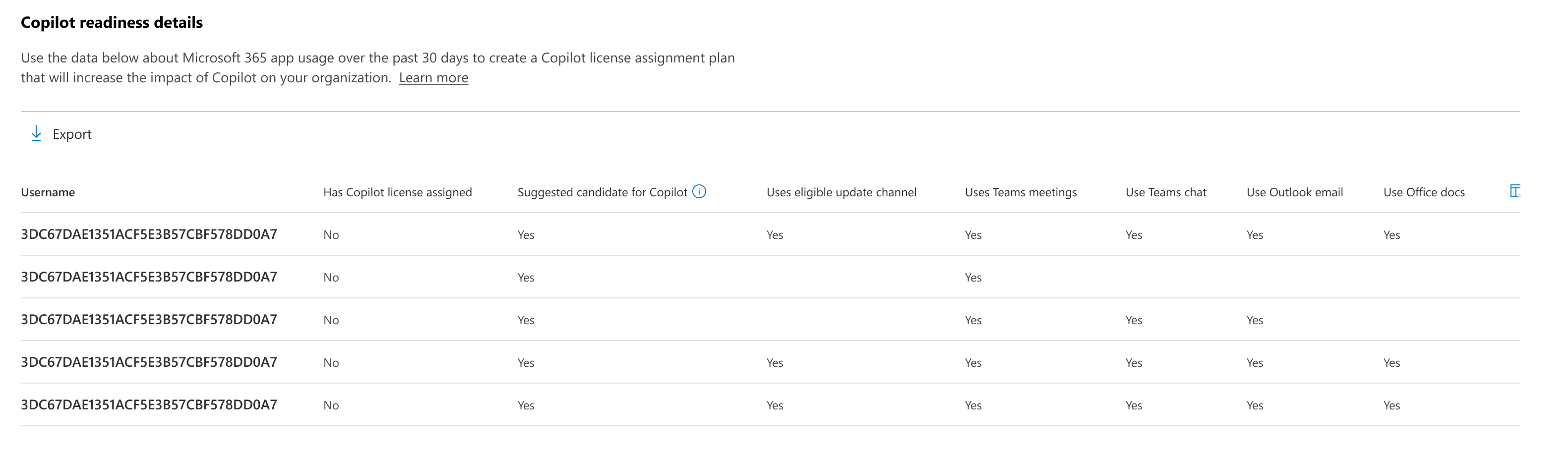Microsoft 管理員 中心內的 365 報告 – Microsoft 365 Copilot 整備
Microsoft 365 使用量儀錶板會顯示組織中Microsoft 365 應用程式的活動概觀。 此功能可讓您深入了解個別產品層級報表,更加深入解析各應用程式內的活動。 若要檢視所有報告,請參閱 報告概觀文章。
在持續增強功能的 Microsoft 365 Copilot 整備報告中,您可以檢視哪些使用者在技術上符合 Copilot 的資格、指派授權,以及監視 Copilot 最能整合的Microsoft 365 應用程式使用狀況。 報告會在 72 小時內提供,一旦可供使用,報告上顯示的使用狀況資料最多會有 72 小時的延遲。
如何移至 Microsoft 365 Copilot 報告?
- 在系統管理中心中,移至 [報告]>[使用狀況]。
- 選取 [Microsoft 365 Copilot] 頁面。
- 您可以在第一個索引標籤上檢視 [整備小幫手]。切換至 [使用量] 索引標籤,以檢視採用和使用計量。
解譯 Microsoft 365 Copilot 報表中的 [整備程度] 區段
您可以使用此報告來查看組織採用 Microsoft 365 Copilot 的準備程度。 [整備] 區段已設定為顯示過去 28 天的數據。
您可以在此報告中看到下列摘要圖表:
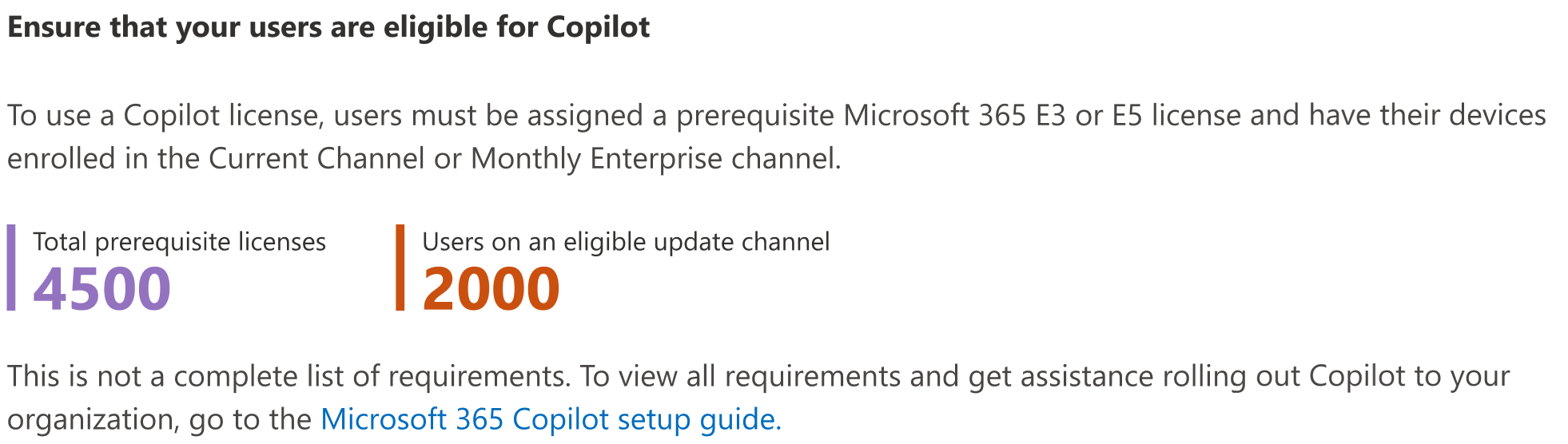
必要條件授權總數:此數目是至少指派一個授權或可獲指派授權的所有使用者總和。 若要深入瞭解符合 Copilot 資格的授權類型,請參閱 Microsoft 365 Copilot 的授權需求。
合格更新通道上的使用者:此號碼是組織中應用程式更新的目前通道或每月企業通道註冊,且可獲派 Copilot 授權的所有使用者總和。
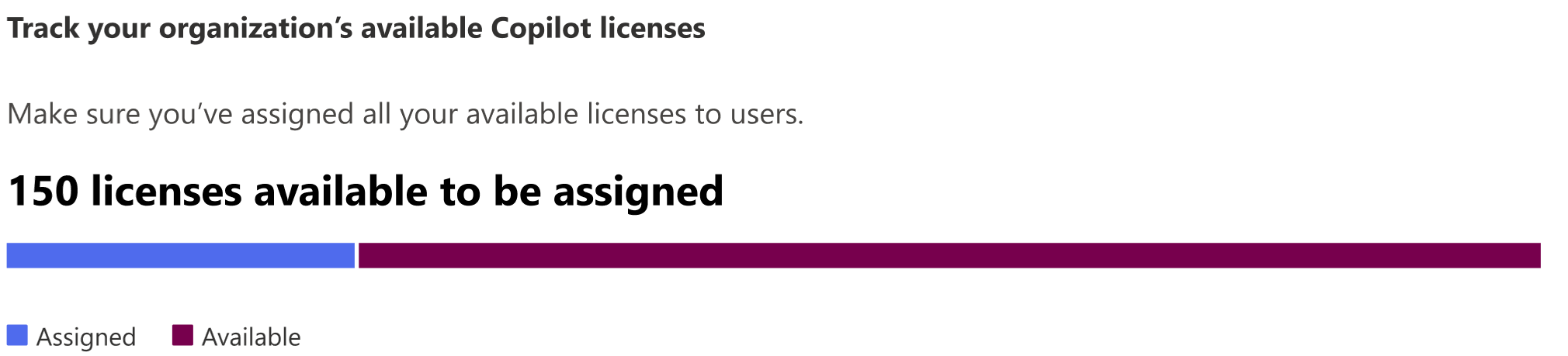
指派的授權:此數位是組織中已獲指派 Copilot 授權的所有使用者總和。
可用的授權:此數目是未指派 Copilot 授權的所有使用者的總和,且應先設定優先順序。
建議的動作卡片會醒目提示為組織準備 Copilot 所要採取的重要動作,例如將使用者移至每月應用程式更新通道,以及指派可用的 Copilot 授權。
最後一個建議的動作卡片會將 Microsoft Copilot 儀錶板升階,您可以在其中將深入解析傳遞給IT領導者,以探索 Copilot 整備程度、採用,以及對 Viva Insights的影響。
此圖表顯示可從 Copilot 獲益最多的使用者總和,其依據是 Copilot 在日常案例中提供最大價值的位置。 根據預設,它會依數據行「Copilot 的建議候選專案」,在所有數據列上依遞減順序排序。
您可以使用用戶數據表來取得用戶獲指派 Copilot 授權、其裝置是否正確設定,以及是否使用已啟用 Copilot 的 Microsoft 365 應用程式的快速檢視。
您也可以選取 [匯出] 連結,以將報表資料匯出到 Excel .csv 檔案。 這會匯出過去 30 天內所有參與 Teams 會議、Teams 聊天和 Office 檔 Outlook 電子郵件之使用者的 Microsoft 365 Copilot 整備數據,並可讓您執行簡單的排序、篩選及搜尋進一步分析。
為了確保資料品質,我們會執行過去三天的每日資料驗證檢查,並會填滿偵測到的任何缺口。 在該流程期間,您可能會注意到歷程記錄資料的差異。
使用者活動資料表
| 項目 | 描述 |
|---|---|
| 使用者名稱 | 使用者的主體名稱。 |
| 已指派 Copilot 授權 | [是/否] 欄位,指出使用者是否獲指派 Copilot 授權。 |
| 使用合格的更新通道 | [是/否] 欄位,指出裝置是否設定為取得最新或每月更新。 |
| 使用 Teams 會議 | 指出使用者在過去 30 天內是否已使用 Teams 至少參加一個會議。 |
| 使用 Teams 聊天 | 指出使用者在過去 30 天內是否已使用 Teams 參與至少一個聊天。 |
| 使用 Outlook Email | 指出使用者在過去 30 天內是否已使用 Outlook 至少傳送一封電子郵件。 |
| 使用 Office 檔 | 指出使用者在過去 30 天內是否已使用 OneDrive 或 sharepoint 在至少一份檔或檔案上共同作業。 |
| Copilot 的建議候選專案 | 根據前一個月的Microsoft 365 應用程式使用量,指出前25%的未授權使用者。 如需詳細資訊,請 參閱 Copilot 建議候選專案的其他詳細數據。 |
Copilot 建議候選專案的其他詳細數據
Microsoft 365 Copilot 整備報告中的 [建議的 Copilot 候選專案] 資料行可協助組織識別在初始推出和試驗計劃中,最可能受益於 Microsoft 365 Copilot 的使用者。 每周,此功能會根據其一致使用 Copilot 所新增價值的Microsoft 365 應用程式,為組織內前 25% 的未授權使用者加上旗標,例如 Microsoft Teams 和 Outlook。 系統管理員可以使用此資訊,為其 Copilot 推出準備數據驅動的授權方案。 如需重要詳細數據,請參閱下列內容:
- 此功能會分析每周尚未獲指派 Copilot 授權的使用者Microsoft 365 使用量。 然後,它會將前 25% 的候選項目標示為建議的候選專案。 此選取範圍是根據應用程式中的應用程式使用量強度,其中 Microsoft 365 Copilot 提供價值,例如Microsoft Outlook、Teams 和 Word。
- 此功能僅適用於已購買 Microsoft 365 Copilot 授權的客戶。
- 此功能不會對所選 25% 群組內的用戶進行排名;建議的候選項目之間沒有個別堆疊排名。
- 此功能每周會重新評估使用者基底,並根據前 28 天的使用計量建議前 25%。 已獲指派 Microsoft 365 Copilot 授權的使用者會從考慮中移除。 經過一段時間后,組織中的每個合格使用者都可能會標示為 Copilot 的建議候選專案。
- 為了支援可解釋性,建議模型的數個輸入也會顯示在 Copilot 整備詳細數據表中。 在過去 28 天的期間內,主動使用 Teams 會議、Teams 聊天、Outlook 電子郵件或 Office 檔案的使用者,會在與每個應用程式對應的數據行中具有「是」值。
- 這項功能的目的在於藉由醒目提示最可能根據其一致使用Microsoft 365 應用程式而快速獲益的使用者,來支援推出 Microsoft 365 Copilot 的組織。 它不適合用來評估員工效能。
將使用者特定資料匿名
若要讓 Microsoft 365 Copilot 中的數據成為匿名報表,您必須是全域管理員。 這會隱藏報告中的可識別資訊 (使用 MD5 雜湊),例如顯示名稱、電子郵件和 Microsoft Entra Object ID 及其匯出。
在 Microsoft 365 系統管理中心中,移至 [設定]>[組織設定],然後在 [服務] 索引標籤底下,選擇 [報告]。
選取 [報告],然後選擇 [顯示匿名識別項]。 此設定會同時套用至 Microsoft 365 系統管理中心和 Teams 系統管理中心的使用狀況報告。
選取 [儲存變更]。